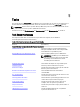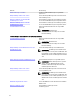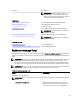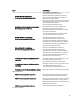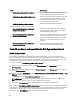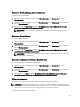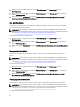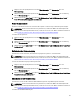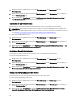Users Guide
1. Navigieren Sie in der OpsMgr-Konsole zu einer Dell Übersichtsanzeige, einer Statusanzeige oder einer
Warnungsanzeige.
2. Wählen Sie das gewünschte Dell System über die Übersichtsanzeige oder die Statusanzeige oder eine Warnung
über die Warnungsanzeige aus.
3. Wählen Sie im Fenster Tasks (Tasks) die Optionen Dell Windows Server Tasks (Dell Windows-Server-Tasks) →
Power Off Gracefully (Ordnungsgemäß ausschalten) aus.
Power On (Einschalten)
Über diesen Task können Sie den Server einschalten. Diese Option ist selbst bei ausgeschaltetem System verfügbar.
ANMERKUNG: Um die erweiterte Stromsteuerung zu aktivieren, installieren Sie BMU in den Standardpfad. Falls
BMU nicht in den Standardpfad installiert wurde, erstellen Sie einen neuen Task. Weitere Informationen finden Sie
unter Erstellen von erweiterten Tasks für die Energieverwaltung und die LED-Identifikation.
So schalten Sie das System ein:
1. Navigieren Sie in der OpsMgr-Konsole zu einer Dell Übersichtsanzeige, einer Statusanzeige oder einer
Warnungsanzeige.
2. Wählen Sie das gewünschte Dell System über die Übersichtsanzeige oder die Statusanzeige oder eine Warnung
über die Warnungsanzeige aus.
3. Wählen Sie im Fenster Tasks (Tasks) die Optionen Dell Windows Server Tasks (Dell Windows-Server-Tasks) Power
On (Einschalten) aus.
Zurücksetzen der Stromversorgung
Sie können diesen Task verwenden, um die Stromversorgung für das System aus- und einzuschalten.
ANMERKUNG: Um die erweiterte Stromsteuerung zu aktivieren, installieren Sie BMU in den Standardpfad. Falls
BMU nicht in den Standardpfad installiert wurde, erstellen Sie einen neuen Task. Weitere Informationen finden Sie
unter Erstellen von erweiterten Tasks für die Energieverwaltung und die LED-Identifikation.
So setzen Sie die Stromversorgung auf dem System zurück:
1. Navigieren Sie in der OpsMgr-Konsole zu einer Dell Übersichtsanzeige, einer Statusanzeige oder einer
Warnungsanzeige.
2. Wählen Sie das gewünschte Dell System über die Übersichtsanzeige oder die Statusanzeige oder eine Warnung
über die Warnungsanzeige aus.
3. Wählen Sie im Fenster Tasks (Tasks) die Optionen Dell Windows Server Tasks (Dell Windows-Server-Tasks) Power
Reset (Stromversorgung zurücksetzen) aus.
Ausschalten der LED-Identifizierung
Sie können diesen Task zum Ausschalten der LED-Identifizierung auf dem ausgewählten System verwenden.
ANMERKUNG: Um die erweiterte Stromsteuerung zu aktivieren, installieren Sie BMU in den Standardpfad. Falls
BMU nicht in den Standardpfad installiert wurde, erstellen Sie einen neuen Task. Weitere Informationen finden Sie
unter Erstellen von erweiterten Tasks für die Energieverwaltung und die LED-Identifikation.
So schalten Sie die LED-Identifizierung aus:
49